Hvordan sorteres data fra venstre mod højre i pivottabellen?
I pivottabel kan vi nemt sortere dataene i en kolonne fra største til mindste eller mindste til største. Har du nogensinde prøvet at sortere data fra venstre mod højre i en række i pivottabel?
Sorter data fra venstre mod højre i pivottabellen
 Sorter data fra venstre mod højre i pivottabellen
Sorter data fra venstre mod højre i pivottabellen
Antag, at jeg har nedenstående pivottabel, og nu vil jeg sortere værdierne for KTE fra venstre mod højre. For at sortere rækken efter dens værdier kan du gøre følgende:
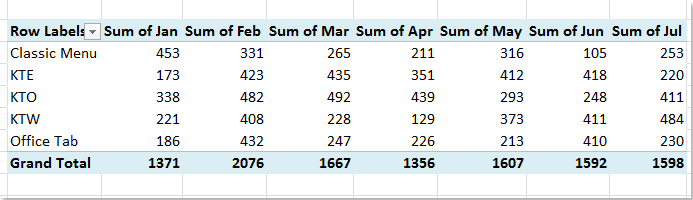
1. Højreklik på en værdicelle i den række, du vil sortere, i pivottabellen.
2. Vælg derefter Sort > Flere sorteringsmuligheder fra kontekstmenuen, se skærmbillede:

3. I Sorter efter værdi dialogboks, vælg sorteringsindstillingerne - Mindste til største or Største til mindste som du har brug for, og kontroller derefter Venstre mod højre under Sorter retning sektion, se skærmbillede:
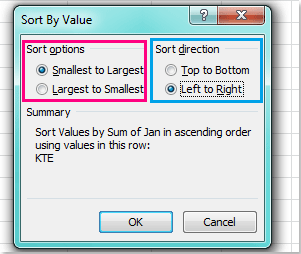
4. Når du er færdig med indstillingerne, skal du klikke på OK for at lukke dialogen. Og dine angivne rækkeværdier er blevet sorteret fra venstre mod højre stigende. Se skærmbillede:
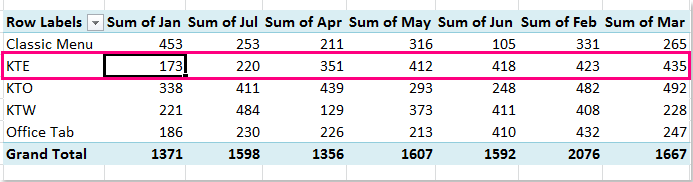
Relaterede artikler:
Hvordan sorterer jeg feltlisten i pivottabellen?
Hvordan sorterer man med brugerdefineret listeordre i pivottabellen?
Bedste kontorproduktivitetsværktøjer
Overlad dine Excel-færdigheder med Kutools til Excel, og oplev effektivitet som aldrig før. Kutools til Excel tilbyder over 300 avancerede funktioner for at øge produktiviteten og spare tid. Klik her for at få den funktion, du har mest brug for...

Fanen Office bringer en grænseflade til et kontor med Office, og gør dit arbejde meget lettere
- Aktiver redigering og læsning af faner i Word, Excel, PowerPoint, Publisher, Access, Visio og Project.
- Åbn og opret flere dokumenter i nye faner i det samme vindue snarere end i nye vinduer.
- Øger din produktivitet med 50 % og reducerer hundredvis af museklik for dig hver dag!

